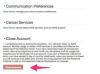Credito de imagen: m-imagephotography / iStock / Getty Images
En ocasiones, es posible que el cursor se atasque incluso después de hacer clic repetidamente o intentar arrastrar el mouse. El comportamiento se debe comúnmente a una falla temporal, un controlador desactualizado o un virus. Cuando note por primera vez que el mouse se atasca, revise una estrategia lógica para obtener una resolución oportuna.
Paso 1
Desenchufe el mouse y luego vuelva a enchufarlo.
Video del día
Paso 2
Haga clic en el botón "Inicio" para comenzar el proceso de verificación de controladores actualizados si el cursor del mouse aún se pega.
Paso 3
Haga clic en el "Panel de control".
Etapa 4
Haga clic en "Sistema y mantenimiento".
Paso 5
Haga clic en "Administrador de dispositivos".
Paso 6
Haga doble clic en el nombre del dispositivo del mouse.
Paso 7
Haga clic en la pestaña "Controlador".
Paso 8
Haga clic en "Actualizar controlador" y siga las instrucciones para actualizar el controlador del dispositivo del mouse.
Paso 9
Haga clic en el botón "Inicio" para comenzar el proceso de ejecutar una Restauración del sistema si el cursor del mouse aún se pega.
Paso 10
Escribe "restauración del sistema" en el cuadro de búsqueda.
Paso 11
Haga clic en "Restaurar sistema" y siga las instrucciones para restaurar su computadora a una fecha y hora anteriores.
Paso 12
Verifique que su software de seguridad esté encendido y actualizado.
Propina
Visite el sitio web del fabricante de su dispositivo de mouse e instale las actualizaciones de seguridad que se apliquen a su modelo.
Debe tener privilegios de administrador para actualizar los controladores del dispositivo y ejecutar una Restauración del sistema.
Advertencia
Algunos dispositivos de hardware, incluidos los ratones, pueden ser incompatibles con el sistema operativo de su computadora. Reemplace el mouse si un cursor pegado se convierte en un problema recurrente.